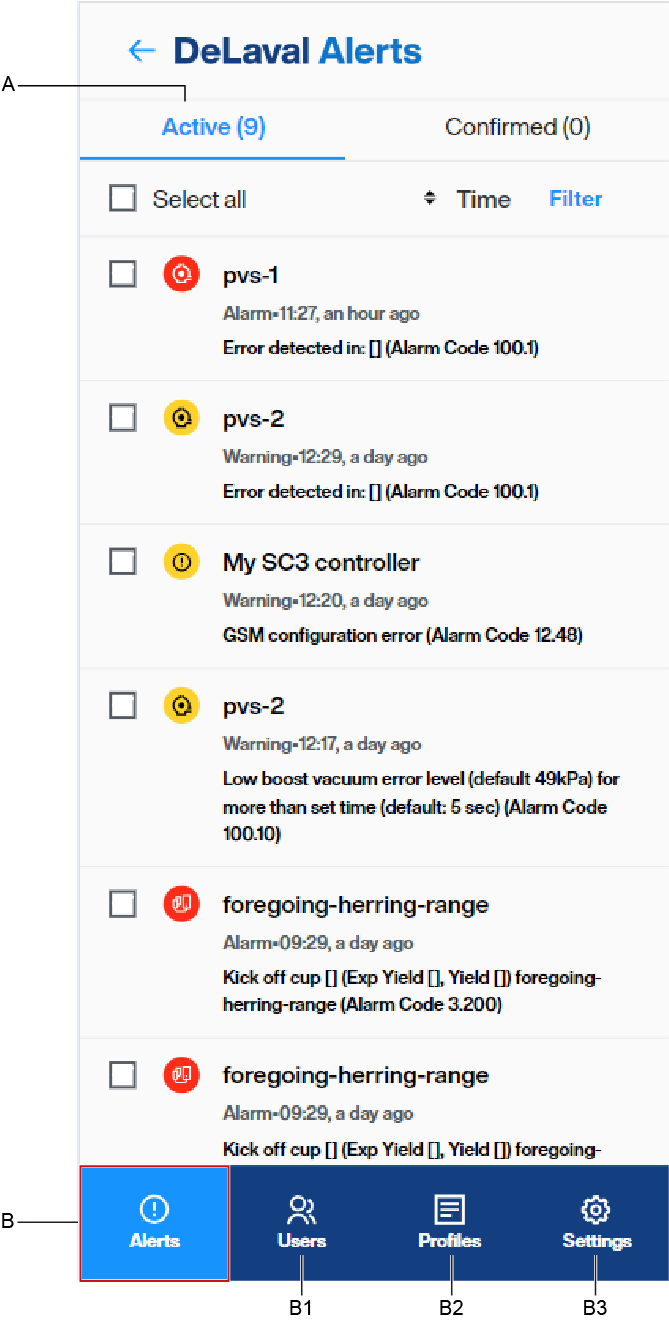
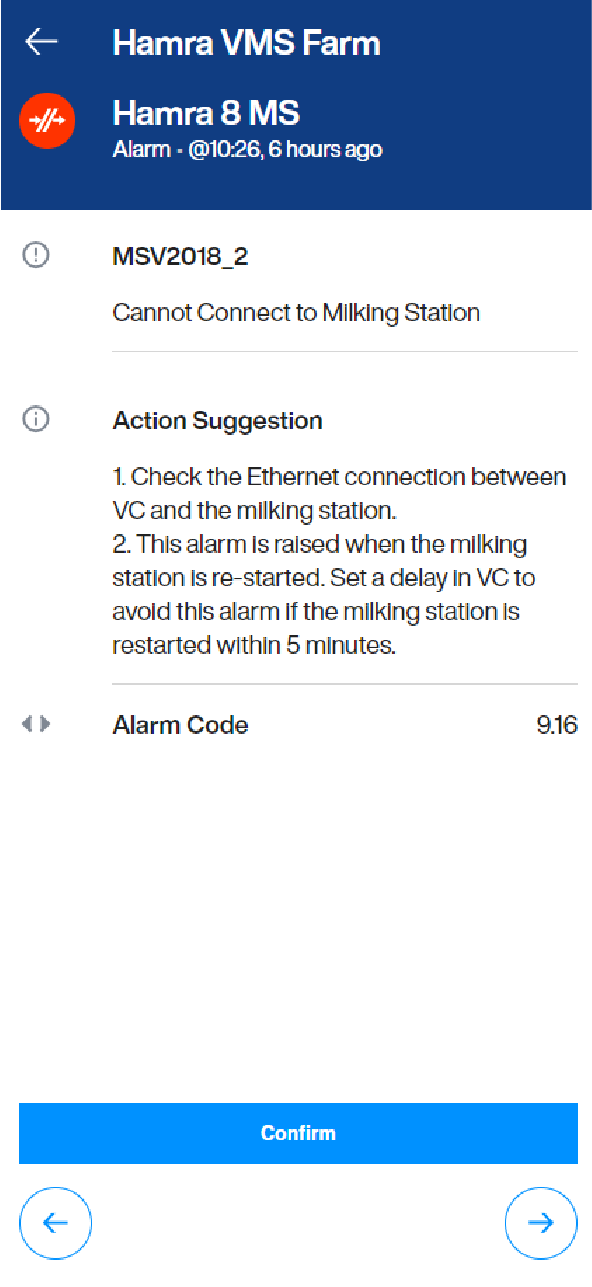
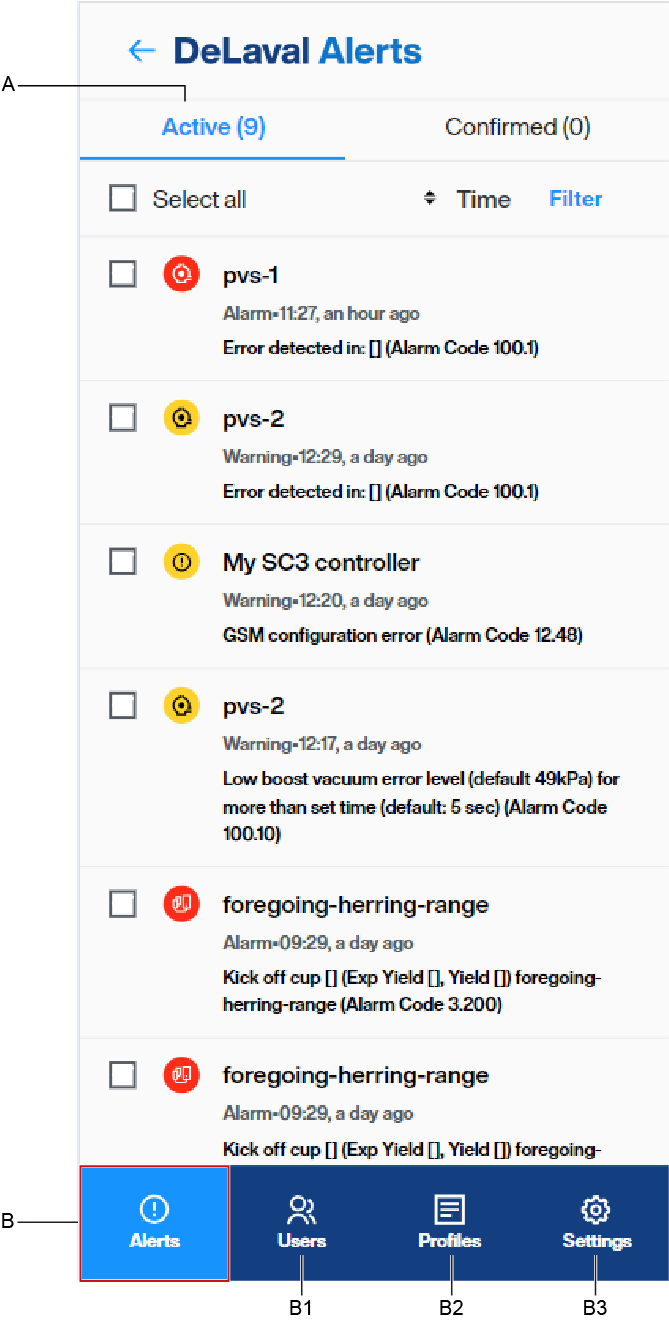
Zugriff auf und Reaktion auf Warnmeldungen über die Smartphone-App „Alerts“
Das hier beschriebene Verfahren beschreibt, wie Sie über die Smartphone-Anwendung „Alerts“ auf Warnmeldungen zugreifen und darauf reagieren.
Öffnen Sie die Alerts -Anwendung auf Ihrem Smartphone und melden Sie sich an.
Sollten Sie mehrere Betriebe mit Ihrem Kundenkonto verbunden haben, wählen Sie den Betrieb aus der Liste aus.
Tippen Sie auf die Registerkarten in der Alarmliste, um aktive oder bestätigte Alarme anzuzeigen
A Aktive Alarme B2 Profile
B Liste der Warnmeldungen B3 Einstellungen
B1-Benutzer
Tippen Sie auf eine Warnung, um deren Details anzuzeigen.
➜Es öffnet sich eine Seite mit Einzelheiten zur Warnung.
Wenn Sie eine Warnung erhalten:
Unterbrechen Sie sofort Ihre aktuelle Aktivität und suchen Sie nach der Problemursache.
Lesen Sie die entsprechenden Anweisungen für den Dienst oder das System, das den Alarm sendet.
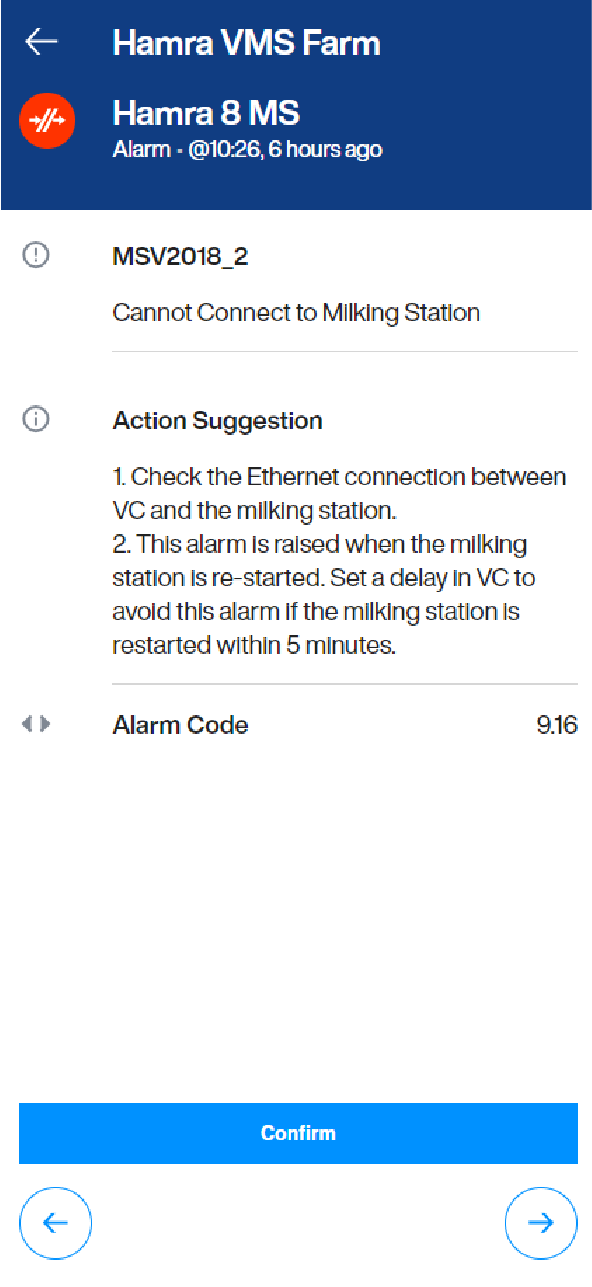
Alarm wird bestätigt
Wenn Sie eine aktive Warnung bestätigen möchten, tippen Sie auf der Seite mit den Warnungsdetails auf „Bestätigen“ .
➜Der Alarm wird bestätigt und für alle Benutzer der Farm in die Liste „Bestätigt“ verschoben .
